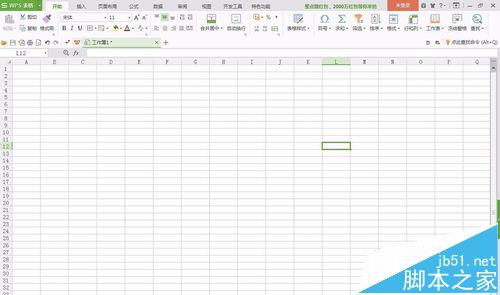工作中有时为了需要,会将Excel表格中的一部分截出来供他人参考,应该怎么截图呢?不懂的朋友会请多多学习哦,下面随小编一起来看看excel2007进行截图的方法,欢迎大家来到学习。
excel2007进行截图的方法
打开EXCEL2007,点击“OFFICE按钮”-“EXCEL选项”。
打开“EXCEL选项”对话框,选择”自定义“,在下拉列表中选择”所有命令“,然后从下往上找到”照相机“,点击添加。确定就可以看到”照相机“按钮已经在,常用工具栏了。
打开要截图的EXCEL文件,选中要截图的部分。点击”照相机“图标。再在目标区域点击左键,就会生存截图了。也可以对图片进行大小调整。
excel表格内怎样批量添加空白行
Excel中经常需要增加大量空白行,空白行具体该如何进行批量增加呢?下面是由小编分享excel表格批量添加空白行的方法,经常使用表格的朋友请多多学习哦。 excel表格批量添加空白行的方法(一) 步骤1:先来看看目标,下面在百度经验下面添加空白行。 步骤2:选择目标行,然后右键,选择插入,即可插入一条,少量
猜你感兴趣:
1.excel如何进行截图
2.excel2007里面如何截图方法
3.excel2007截图快捷键的使用教程
4.Excel2007中简单操作截图的使用方法
5.怎么对整个EXCEL页面进行截图
excel表格内容打印不出来怎么办
Excel表格太宽了打印不全怎么办?具体该怎么去进行操作的呢?设置方法很简单只要修改一下表格页面布局就好,下面给分享Excel表格内容打印不出来的解决方法,希望能帮到大家。 Excel表格内容打印不出来的解决方法 看GH列中间的那条打印线,就知道,最后一列打印不出来。 打印预览一下,真的,最后一行没有显示出